如何在Linux上安装和配置Nginx服务器 Nginx是一款高性能的Web服务器,广泛应用于负载均衡、反向代理和静态资源服务等场景。本文将详细介绍如何在Linux系统上安装和配置Nginx服务器,帮助你快速搭建一个稳定的Web服务环境。
一、安装Nginx 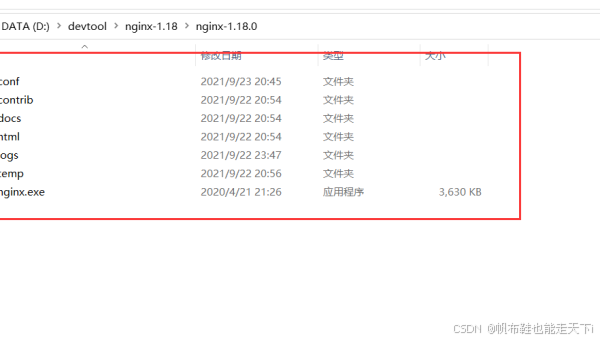
Linux 如何安装和配置 Nginx 服务器
在安装Nginx之前,建议先更新系统的软件包列表,以确保安装的软件是最新版本。打开终端,输入以下命令:
sudo apt update 2. 安装Nginx 在大多数Linux发行版中,Nginx可以通过包管理器直接安装。以Ubuntu为例,输入以下命令:
sudo apt install nginx 安装完成后,Nginx会自动启动。你可以通过以下命令检查Nginx的运行状态:
sudo systemctl status nginx 如果Nginx正常运行,你会看到“active (running)”的提示。
二、配置Nginx
了解Nginx配置文件 Nginx的主要配置文件位于/etc/nginx/nginx.conf。此外,Nginx还会加载/etc/nginx/sites-available/目录下的配置文件,并通过符号链接到/etc/nginx/sites-enabled/目录来启用这些配置。
创建新的站点配置文件 为了便于管理,建议为每个站点创建一个独立的配置文件。例如,创建一个名为example.com的配置文件:
sudo nano /etc/nginx/sites-available/example.com 在文件中添加以下内容:
server { listen 80; server_name example.com www.example.com;
root /var/www/example.com;
index index.html;
location / {
try_files $uri $uri/ =404;
}
} 3. 启用站点配置 创建配置文件后,需要将其链接到sites-enabled目录:
sudo ln -s /etc/nginx/sites-available/example.com /etc/nginx/sites-enabled/ 4. 测试配置并重启Nginx 在重启Nginx之前,建议先测试配置文件是否正确:
sudo nginx -t 如果显示“syntax is ok”和“test is successful”,说明配置无误。接下来,重启Nginx以应用更改:
sudo systemctl restart nginx 三、优化Nginx性能
gzip on; gzip_types text/plain text/css application/json application/javascript text/xml application/xml application/xml+rss text/javascript; 2. 配置缓存 通过设置缓存,可以减少服务器的负载并提高响应速度。在站点配置文件中添加以下内容:
location ~* .(jpg|jpeg|png|gif|ico|css|js)$ { expires 30d; add_header Cache-Control “public, no-transform”; } 3. 调整工作进程数 Nginx的工作进程数可以根据服务器的CPU核心数进行调整。在nginx.conf中找到worker_processes,并将其设置为CPU核心数:
worker_processes auto; 四、常见问题排查
Nginx无法启动 如果Nginx无法启动,可能是配置文件存在语法错误。使用nginx -t命令检查配置文件,并根据提示修复错误。
访问站点显示404错误 如果访问站点时显示404错误,可能是站点的根目录配置不正确。检查站点配置文件中的root路径,确保指向正确的目录。
性能瓶颈 如果服务器响应缓慢,可以通过top或htop命令查看系统资源使用情况,并根据需要调整Nginx的配置参数。
五、总结 通过以上步骤,你可以在Linux系统上成功安装和配置Nginx服务器。Nginx的灵活性和高性能使其成为Web服务的理想选择。通过优化配置,你可以进一步提升服务器的性能和稳定性。希望本文能帮助你快速上手Nginx,搭建高效的Web服务环境。
原文链接https://www.xiaoxucy.com/13460.html
 网硕互联帮助中心
网硕互联帮助中心







评论前必须登录!
注册